Wcześniej wyjaśniliśmy, jak możesz otworzyćwiersz polecenia, przytrzymując klawisz Shift i klikając prawym przyciskiem myszy folder lub pulpit… ale jak sprawić, aby ten element pojawiał się bez konieczności przytrzymywania klawisza Shift?
Możesz wykonać prosty hack rejestru, który pozwoli włączyć element „Otwórz okno poleceń tutaj” bez przytrzymywania klawisza Shift:

Możesz albo ręcznie edytować rejestr, albo użyć do pobrania plików hackerów rejestru.
Ręczny hack rejestru
Otwórz regedit.exe w polu wyszukiwania lub uruchamiania menu Start, a następnie przejdź do następującego klucza, aby dodać menu prawym przyciskiem myszy, aby wyświetlać ikony:
HKEY_CLASSES_ROOTDriveshellcmd
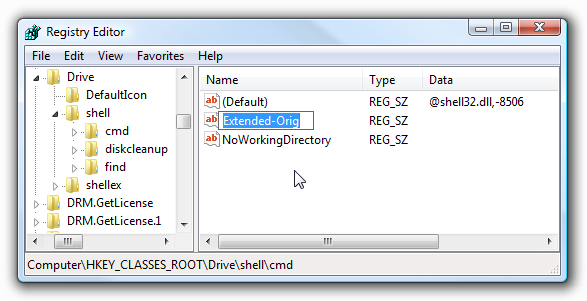
Zmień nazwę klawisza „Extended” po prawej stronie na coś innego, na przykład „Extended-Orig”. (Pamiętaj, że możesz po prostu usunąć wartość, ale zmiana jej nazwy gwarantuje, że możesz szybko zmienić nazwę z powrotem, aby cofnąć zmianę)
Aby dodać element do menu kontekstowego folderu, przejdź do następującego klucza:
</p> </p>HKEY_CLASSES_ROOTDirectoryshellcmd

I zmień tutaj nazwę tego samego „Rozszerzonego” klucza. Zmiany powinny być natychmiastowe.
Hack rejestru do pobrania
Wystarczy pobrać, wyodrębnić i dwukrotnie kliknąć plik EnableCommandPromptHereAlways.reg, aby wprowadzić informacje do rejestru. Jest też dołączony plik, aby cofnąć zmianę.
Pobierz Hack rejestru EnableCommandPromptHereAlways








